AppleMusicで独自のラジオ局を作成する方法
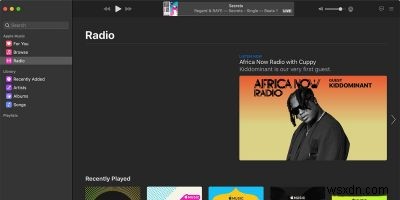
Apple Musicは、Appleが「世界最大のラジオ局」であると主張している旗艦「Beats1ライブステーション」を含むいくつかのラジオ局オプションを加入者に提供しています。ただし、好みのラジオ局がない場合は、独自のパーソナライズされたラジオ局を作成することを選択できます。 iOS / iPadOS / macOSでデフォルトのラジオ局を聴いたり、独自のラジオ局を作成したりする方法を確認するために読んでください。
デフォルトのAppleMusicラジオ局を聴く
iPhone /iPadでデフォルトの自動化されたAppleMusicラジオ局を聴くには:
1.デバイスでミュージックアプリを開きます。
2.下部のメニューから、[ラジオ]タブを選択します。
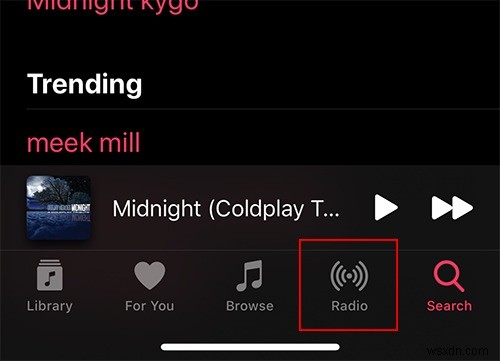
3.利用可能なステーションのリストをスクロールして、好きなものを聴きます。
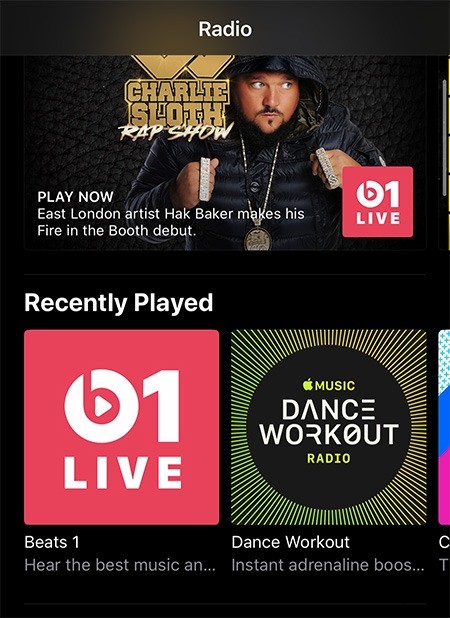
Macでラジオ局を聴くには:
1.Macでミュージックアプリを開きます。 (macOS Catalinaより前のバージョンを実行しているMacでは、iTunesアプリを開きます。)
2.アプリの左側で、[ラジオ]を選択します。
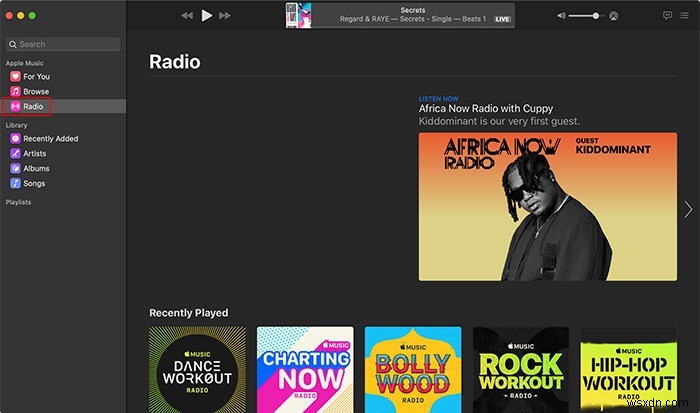
3.スクロールして、聞くチャンネルを選択します。
独自のAppleMusicラジオステーションを作成する方法
お気に入りのアーティストや曲に基づいてラジオ局を作成できます。 Apple Musicは、それに類似する他の曲やアーティストを自動的に見つけて、ラジオ局に追加します。
iPhone/iPadの場合
1.ミュージックアプリで、必要な曲またはアーティストを再生します。これは、(Apple Musicを介して)デバイスにダウンロードされた音楽から、またはサービスから直接ストリーミングされた音楽のいずれかから行うことができます。
2. [再生]ページで、拡張メニューを開く3つのドットをクリックします。
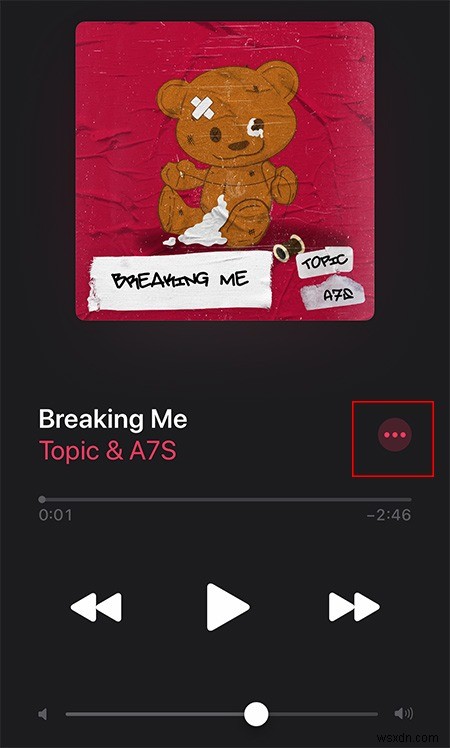
3.[ステーションの作成]を選択します。
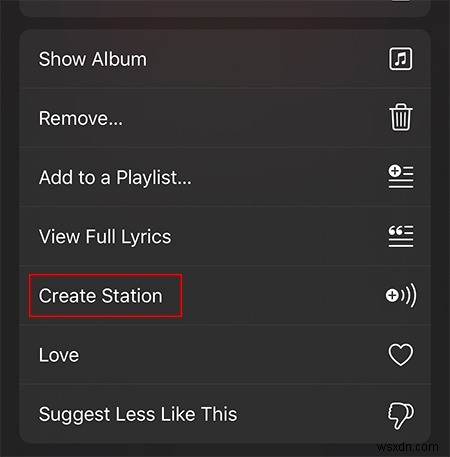
Macの場合
1.ミュージックアプリで、フィーチャーする曲またはアーティストを選択します。
2. [その他]ボタンをクリックして、[ステーションの作成]を選択します。
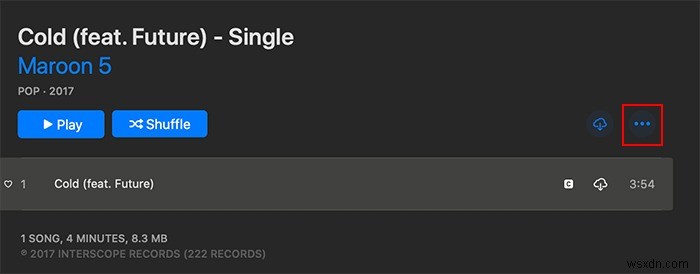
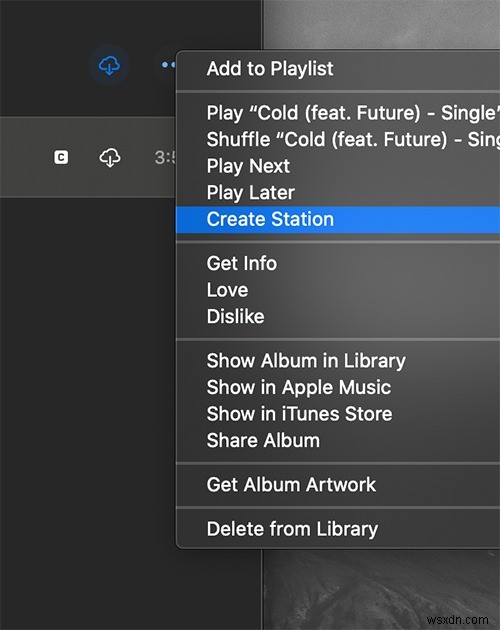
3.ステーションが自動的に再生を開始し、最初に選択した曲が含まれるラジオステーションが[ラジオ]タブに表示されます。
新しいステーションをカスタマイズする方法
Apple Musicアプリを使用すると、新しいステーションを簡単にカスタマイズしたり、ステーションに新しい音楽を追加したりできます。これには、好みに合った「愛する」曲が含まれ、AppleMusicは自動的にステーションを自動的に更新します。
iPhone / iPadの場合:
1. Apple Musicアプリで、好きな曲を再生します。これは、ライブラリまたは任意のランダムなラジオ局からのものである可能性があります。
2. 3つのドットをクリックして、拡張メニューを開きます。
3.メニューを下にスクロールして、[愛]をタップします。
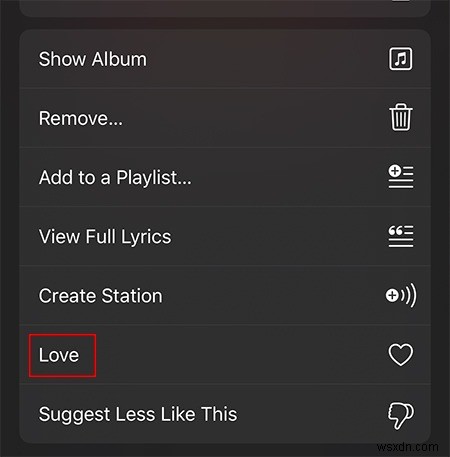
Macの場合:
1.ミュージックアプリで、ステーションに追加したいトラックを選択します。
2.トラックの横にある3つのドットをクリックし、[愛]をクリックします。
Apple Musicは、あなたが「気に入った」トラックに似た曲を自動的に見つけて、カスタムラジオ局に追加します。
自分のラジオ局からお気に入りの曲を聴いているので、iOSデバイスに曲をダウンロードしたり、AppleMusicで時間同期された歌詞を使用したりする方法を確認してください。
-
独自のQRコードを作成する方法は?
今日、多くのアプリケーションや営利企業が顧客を増やすためにQRコードを使用しています。 QRコードは、自分で詳細を伝えずに他の人と情報を共有する最も簡単な方法です。誰もがQRコードをスキャンするためのカメラ付きの電話を所有しているので、それは近年はるかに人気がありました。ただし、多くのユーザーは、いくつかの異なる目的のために独自のQRコードを作成する方法についてまだ疑問に思っています。この記事では、さまざまなプラットフォームでQRコードを作成する方法を紹介します。 QRコードとは何ですか? QRという用語は迅速な対応を意味します。 QRは、人々がスキャンに使用できる正方形の白黒のロゴ
-
iOS 12 Beta で独自のミー文字を作成する方法
最後に、待機は終わり、最も待ち望まれていた iOS アップデートのベータ版がユーザーがダウンロードできるようになりました。新しいアップデートは、長い間 iOS デバイスに求められていたいくつかの素晴らしい機能をもたらします。しかし、予想外のこともありました。 Apple は、Memoji で Animoji を次のレベルに引き上げています。簡単に言えば、ミー文字はあなたに似たアニ文字です。はい、自分の顔を使ってクレイジーな動画を友達に送り続けることができます。したがって、iPhone X に iOS 12 ベータ版をインストールした初期の鳥の数が少ない場合は、ミー文字を作成する方法を次に示しま
